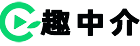【轉(zhuǎn)載】如何簡單剪輯視頻
在通過EV錄屏等工具制作簡易微課過程中,難免會發(fā)生口誤等情況,生成的mp4視頻文件需要進(jìn)行簡單的剪輯,才能達(dá)到良好的授課效果。我們推薦老師使用《希沃剪輯師》軟件進(jìn)行視頻剪輯。剪輯師專為老師制作微課而設(shè)計,即使是沒有微課制作基礎(chǔ)的老師,也可以通過簡單的學(xué)習(xí)而快速掌握。一、下載、安裝與注冊1. 下載并安裝希沃剪輯師軟件下載地址:,支持系統(tǒng):Win7及以上。安裝軟件時可直接點擊“快速安裝”,選擇默認(rèn)設(shè)置即可。
2. 注冊剪輯師賬號在第一次打開剪輯師軟件時,首先需要注冊賬號。需提供手機號碼,姓名可隨意填寫。如果您已有希沃賬號,可直接使用賬號登錄。
二、視頻載入1、選擇軟件工作模式登錄成功后,系統(tǒng)會讓你選擇軟件的工作模式,這里我們需要選擇“編輯”。進(jìn)入編輯的工作界面。
2、插入需剪輯的視頻素材在剪輯頁面內(nèi),選擇插入需要剪輯的視頻文件。這里主要針對EV錄屏生成或者校內(nèi)云錄播下載的mp4文件,如果是其他視頻格式,需事先使用轉(zhuǎn)碼軟件生成mp4格式。
3、將加載完成的視頻拖拽到編輯軌道上
三、視頻剪輯在錄制課程過程中,容易在開頭和結(jié)尾部分錄制有冗余的部分,或者過程中有口誤,這時根據(jù)教學(xué)需要,選擇需要保留視頻的進(jìn)/出點,在進(jìn)/出點位置,用剪輯工具(?)截取視頻片段,刪除不要的視頻片段。1、視頻剪輯功能按鍵介紹
2、插入剪切點移動時間線上指針,將指針移動到需要剪切的位置。如果具體位置不易定位,可放大時間線。點擊剪切按鍵。如下圖橙色部分,為正式錄屏講課前的多余部分,點擊刪除按鍵,可直接刪除。
剪切點可多次插入,用于處理錄屏過程中冗余的部分。如下圖所示,藍(lán)色框內(nèi)為需要刪除部分。
3、刪除不需要的視頻片段
4、按住鼠標(biāo)左鍵拖動視頻片段,將剩余的視頻片段首尾相連,合成一個視頻
四、視頻導(dǎo)出1、播放檢查視頻音量是否合適,如果音量偏大或偏小,可點擊音頻,調(diào)整音量
2、將多個視頻片段合成輸出,依次選擇“導(dǎo)出”,“視頻清晰度”,并在彈出框內(nèi)輸入導(dǎo)出文件名
3、根據(jù)視頻的長度,導(dǎo)出所需時間不同,合成導(dǎo)出結(jié)束后,視頻剪輯完成
五、希沃剪輯師更多詳細(xì)使用教程可參照如下網(wǎng)址
聲明:本站所有文章資源內(nèi)容,如無特殊說明或標(biāo)注,均為采集網(wǎng)絡(luò)資源。如若本站內(nèi)容侵犯了原著者的合法權(quán)益,可聯(lián)系本站刪除。